Word文档中隐藏文字无法被打印的解决方法
时间:2024-04-05 10:40:39作者:极光下载站人气:27
很多小伙伴都喜欢使用Word程序来对文字文档进行编辑,因为在Word程序中我们可以对文档中的文字进行字体、颜色、字号等设置。有的小伙伴在对文字文档进行编辑时可能会将某些文字进行隐藏设置,在打印文档时,被隐藏的文字无法被打印出来,这时我们该怎么通过设置解决该问题呢。其实我们只需要进入Word选项页面,然后在该页面中打开显示选项,接着在显示设置页面中点击勾选“打印隐藏文字”选项,再点击确定选项即可。有的小伙伴可能不清楚具体的操作方法,接下来小编就来和大家分享一下word文档中隐藏文字无法被打印的解决方法。

方法步骤
1、第一步,我们在桌面找到需要编辑的文字文档,右键单击该文档,然后在菜单列表中点击“打开方式”选项,再在子菜单列表中选择“Word”选项
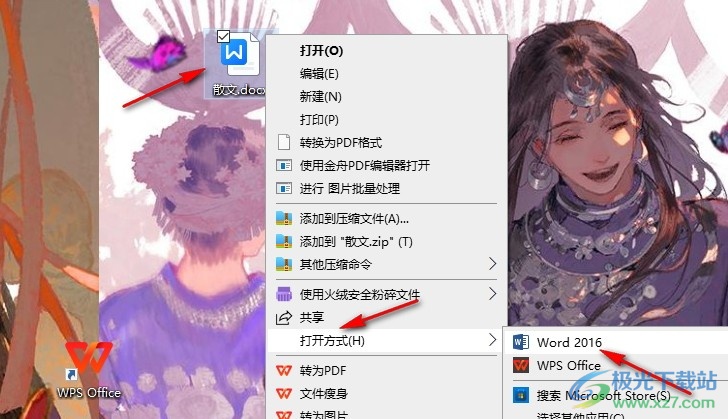
2、第二步,进入文字文档编辑页面之后,我们在该页面中先找到“文件”选项,点击打开该选项
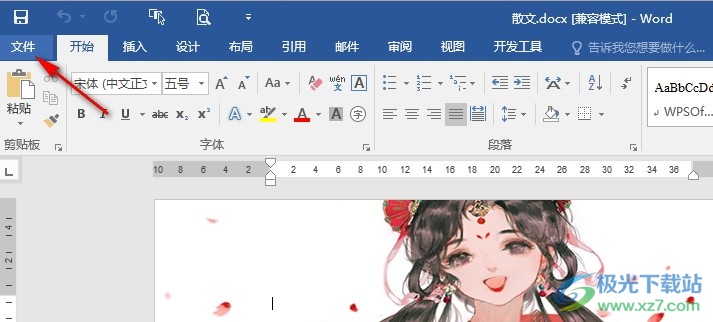
3、第三步,打开“文件”选项之后,我们在文件页面的选项列表最下方找到并打开“选项”
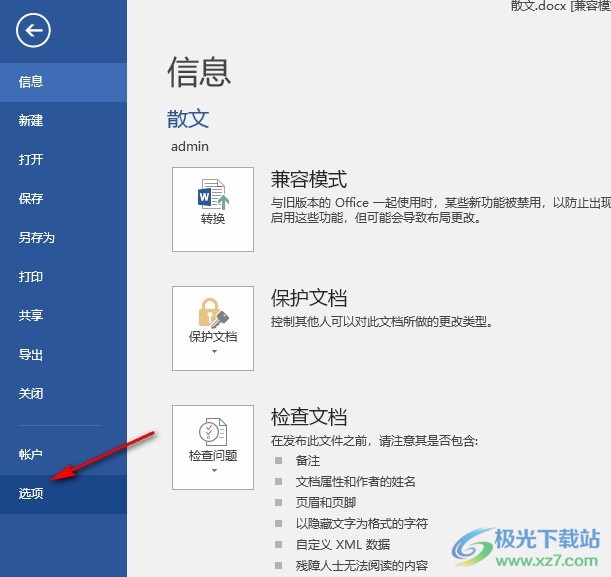
4、第四步,进入Word选项页面之后,我们在该页面的左侧列表中找到“显示”选项,点击打开该选项
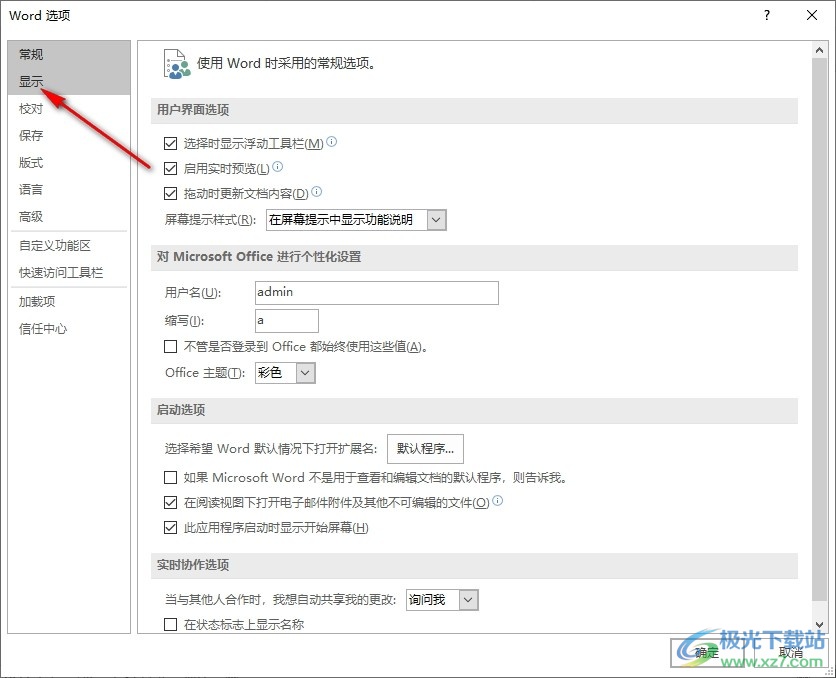
5、第五步,进入显示设置页面之后,我们在该页面下方找到“打印隐藏文字”选项,点击勾选该选项,再点击确定选项即可
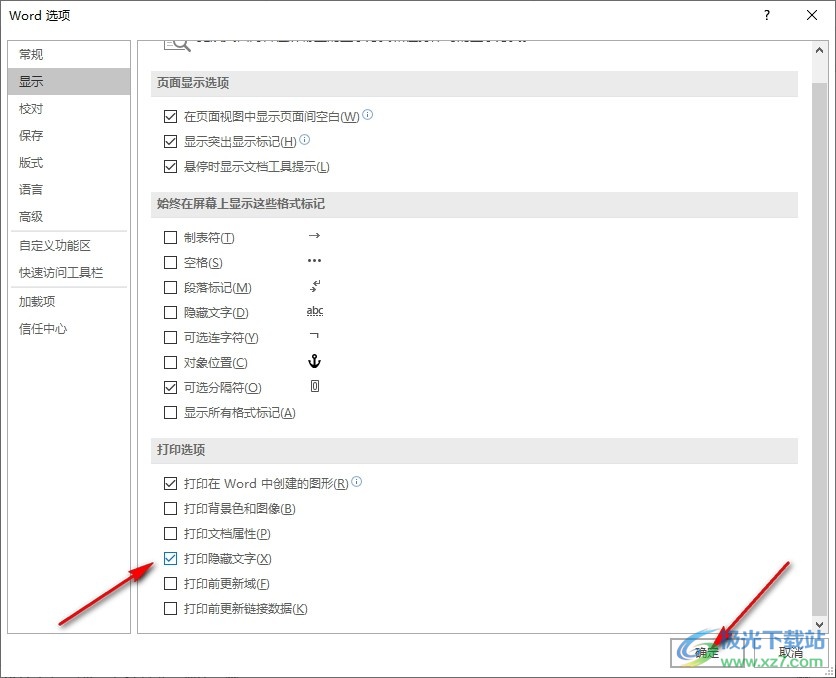
以上就是小编整理总结出的关于Word文档中隐藏文字无法被打印的解决方法,我们用Word程序打开文字文档,然后在文档编辑页面中打开“文件”,接着在文件页面中找到“选项”,打开该选项进入Word选项页面,接着在显示设置页面中找到并勾选“打印隐藏文字”选项即可,感兴趣的小伙伴快去试试吧。

大小:60.68 MB版本:1.1.2.0环境:WinAll, WinXP, Win7
- 进入下载
相关推荐
相关下载
热门阅览
- 1百度网盘分享密码暴力破解方法,怎么破解百度网盘加密链接
- 2keyshot6破解安装步骤-keyshot6破解安装教程
- 3apktool手机版使用教程-apktool使用方法
- 4mac版steam怎么设置中文 steam mac版设置中文教程
- 5抖音推荐怎么设置页面?抖音推荐界面重新设置教程
- 6电脑怎么开启VT 如何开启VT的详细教程!
- 7掌上英雄联盟怎么注销账号?掌上英雄联盟怎么退出登录
- 8rar文件怎么打开?如何打开rar格式文件
- 9掌上wegame怎么查别人战绩?掌上wegame怎么看别人英雄联盟战绩
- 10qq邮箱格式怎么写?qq邮箱格式是什么样的以及注册英文邮箱的方法
- 11怎么安装会声会影x7?会声会影x7安装教程
- 12Word文档中轻松实现两行对齐?word文档两行文字怎么对齐?
网友评论